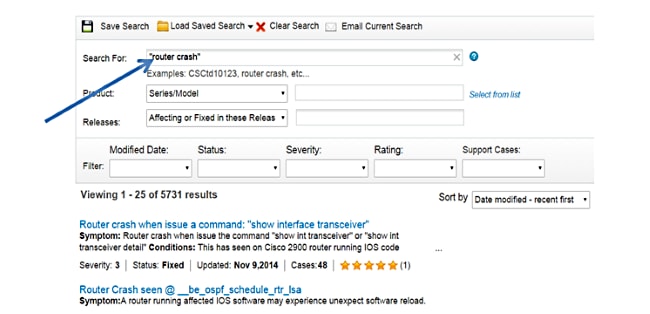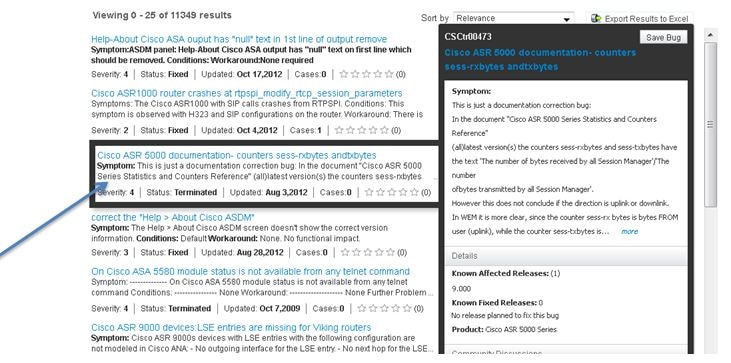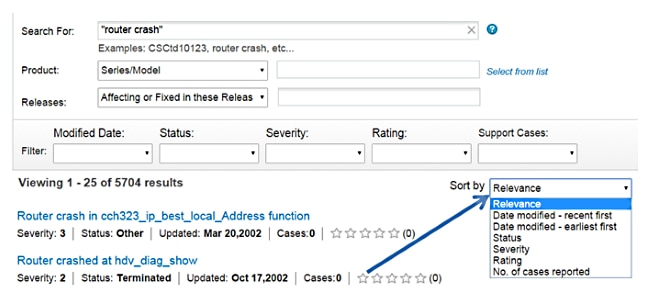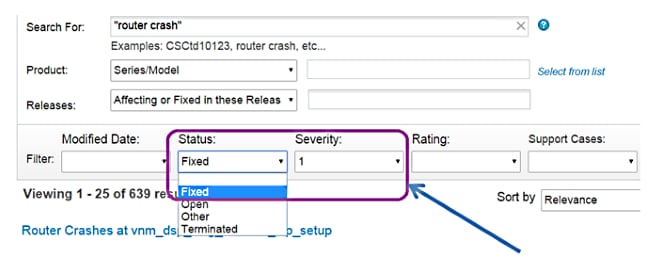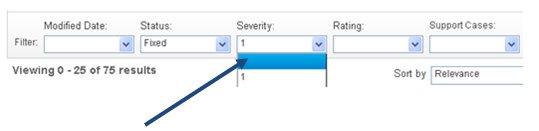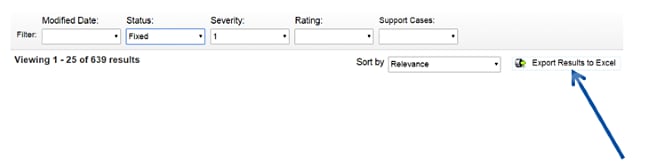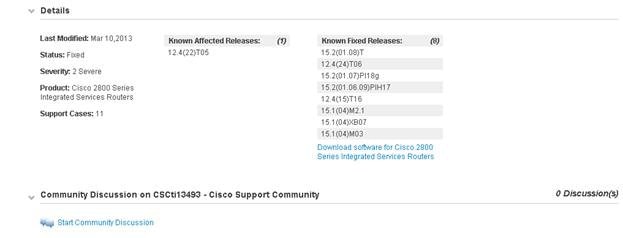Bug 搜索工具帮助
欢迎访问思科 Bug 搜索工具 (BST) 帮助和常见问题解答页面。 如需更多与 Cisco.com 相关的帮助,请访问全局帮助。如需查看日文版常见问题解答,请访问日文版帮助页面。 |
|||||||||||||||||||||
目录 | |||||||||||||||||||||
| Bug 搜索工具简介 | |||||||||||||||||||||
| 搜索 Bug | |||||||||||||||||||||
| 搜索结果排序和筛选 | |||||||||||||||||||||
| 查看 Bug 详情 | |||||||||||||||||||||
简介 | |||||||||||||||||||||
思科 Bug 跟踪系统全面综合地记录了思科产品和软件中的缺陷和漏洞。Bug 搜索工具是通向这个 Bug 跟踪系统的入口。利用这款基于 Web 的工具,您可以获得有关您所持有的思科产品和软件的详细缺陷信息。 |
|||||||||||||||||||||
|
每个 Bug 都有一个唯一的标号 (ID)。 思科 Bug ID 的格式为 CSCxxNNNNN,其中 x 表示任意字母 (a-z),N 表示任意数字 (0-9)。 在软件版本说明、安全通告、现场通知和其他思科支持文档中,会引用这些 Bug ID。思科技术支持中心 (TAC) 工程师或其他思科人员在与您沟通时,也会使用这些 Bug ID。 |
|||||||||||||||||||||
Bug 搜索工具的益处 | |||||||||||||||||||||
Bug 搜索工具可为您提供以下帮助: | |||||||||||||||||||||
| |||||||||||||||||||||
| |||||||||||||||||||||
| |||||||||||||||||||||
访问 Bug 搜索工具 | |||||||||||||||||||||
凡是有效 Cisco.com 账户的持有者,均可在线访问 Bug 搜索工具。但是只有思科客户和合作伙伴可以使用该工具的高级功能。注册用户每月最多可以查看200个Bug,无需使用服务合同使用Bug ID。拥有有效服务合同的客户和合作伙伴可以利用高级功能,如产品、关键字和基于版本的搜索。 | |||||||||||||||||||||
注意:如果您还未创建 Cisco.com 账户信息,可通过 Cisco.com 的注册页面创建登录账户和用户档案。注册 Cisco.com 账户后,请务必将服务合同关联到您的 Cisco.com 用户档案。 | |||||||||||||||||||||
为 Bug 搜索工具提供反馈 | |||||||||||||||||||||
Bug 搜索工具的右上角提供了反馈链接。通过填写反馈表单,您可以提供有关 Bug 搜索工具的总体反馈,也可以反映该工具中存在的具体问题。Bug 搜索支持团队会仔细查看每一份反馈。如果您在反馈中提供了联系信息,我们可能会就您的反馈与您联系。 | |||||||||||||||||||||
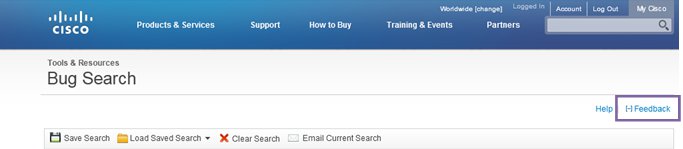 | |||||||||||||||||||||
搜索 Bug | |||||||||||||||||||||
Bug 搜索工具主要支持 4 种搜索方式: | |||||||||||||||||||||
Bug ID 搜索 | |||||||||||||||||||||
适用场合 | |||||||||||||||||||||
您有一个或多个思科 Bug ID,想了解这些 Bug 的详细信息。 | |||||||||||||||||||||
操作方法 | |||||||||||||||||||||
执行下列步骤: | |||||||||||||||||||||
| |||||||||||||||||||||
 | |||||||||||||||||||||
关键字搜索 | |||||||||||||||||||||
适用场合 | |||||||||||||||||||||
您遇到特定问题,希望查找与之相关的已知 Bug 和修复措施。 | |||||||||||||||||||||
操作方法 | |||||||||||||||||||||
执行下列步骤: | |||||||||||||||||||||
| |||||||||||||||||||||
搜索语法选项 | |||||||||||||||||||||
为了提高搜索相关性,Bug 搜索工具支持以下搜索语法选项。 | |||||||||||||||||||||
| |||||||||||||||||||||
按产品搜索 | |||||||||||||||||||||
适用场合 | |||||||||||||||||||||
您有运行特定软件的思科设备,想要搜索与该设备相关的 Bug。 | |||||||||||||||||||||
| h4>操作方法 | |||||||||||||||||||||
从“产品”下拉列表中,选择搜索依据:系列/型号或产品 ID。对于按“系列/型号”执行的搜索,您可以从自动建议选项列表中进行选择。或者,您可以使用“从列表中选择”选项打开树状结构菜单进行选择。 | |||||||||||||||||||||
选择版本(如下图所示),进一步定义搜索条件。 | |||||||||||||||||||||
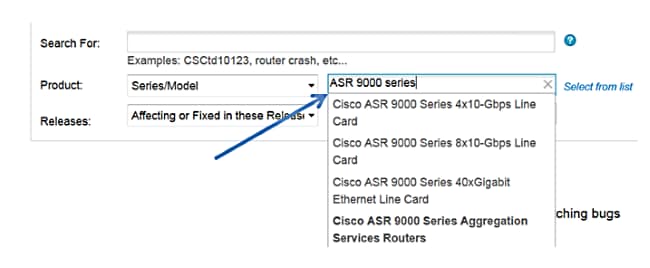
| |||||||||||||||||||||
注意:思科原则上不在思科产品型号级别跟踪 Bug。因此,所有系列级别的 Bug 都会影响该系列的所有型号。 | |||||||||||||||||||||
发布版本搜索 | |||||||||||||||||||||
要进一步细化搜索,您可以通过“版本”选项来筛选影响特定版本或已在特定版本中修复的 Bug。版本搜索功能提供了自动建议选项,同时也支持自由输入搜索内容(您可以输入您拥有的版本号)。 | |||||||||||||||||||||
搜索功能也支持单独执行版本搜索。也就是说,您可以仅使用版本名称执行搜索,而无需输入关键词或选择产品(如下图所示)。 | |||||||||||||||||||||
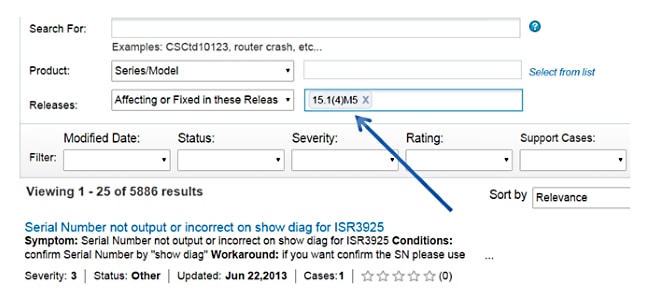 | |||||||||||||||||||||
注意:默认情况下,搜索结果会包括所有严重级别和所有状态的 Bug,以及在 Bug 生命周期的任何阶段经过修改的 Bug。执行搜索后,您可以筛选搜索结果,以便仅显示特定状态、特定严重级别或符合其他特定条件的 Bug。 | |||||||||||||||||||||
搜索结果排序和筛选 | |||||||||||||||||||||
执行搜索后,搜索结果将显示在搜索条件下方,各个条目会显示 Bug 信息的预览。将光标悬停在 Bug 条目上可以查看特定 Bug 的更多内容。 | |||||||||||||||||||||
点击任何 Bug 条目的标题可打开该 Bug 的 Bug 详情页面。在选择所需查看的一个或多个 Bug 之前,您可以使用多个选项来浏览和筛选搜索结果列表。 | |||||||||||||||||||||
搜索结果 | |||||||||||||||||||||
搜索结果窗格中会显示最初的 25 条搜索结果。拖动滚动条可加载随后的 25 条结果。目前尚不支持分页显示搜索结果。此功能将在未来的版本中提供。请注意:由于工具目前不支持分页功能,如果过快拖动滚动条,可能会遇到列表刷新变慢的情况。 | |||||||||||||||||||||
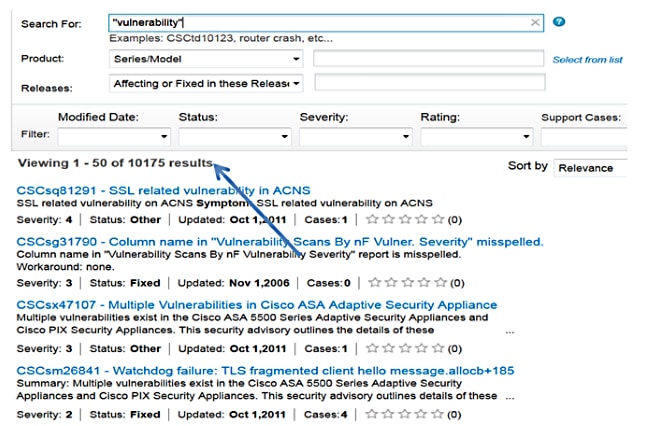 | |||||||||||||||||||||
查看主要的 Bug 详细信息 | |||||||||||||||||||||
在点击特定 Bug ID 转到 Bug 详情页面之前,您也可以在搜索结果页面中直接查看主要的 Bug 详细信息。只需将光标滚动到特定 Bug 上,即可看到该 Bug 的更多信息。 | |||||||||||||||||||||
| |||||||||||||||||||||
默认排序顺序 | |||||||||||||||||||||
搜索结果的默认排序方式取决于您所使用的搜索方法。默认情况下,系统会根据与搜索条件的相关程度排列 Bug。 | |||||||||||||||||||||
更改排序方式 | |||||||||||||||||||||
要更改搜索结果的排序方式,请在“排序依据”下拉列表中选择所需值(如下图所示)。 | |||||||||||||||||||||
| |||||||||||||||||||||
应用和删除过滤器 | |||||||||||||||||||||
Bug 搜索工具提供了强大的过滤选项。您可以根据“Bug 严重级别”、“Bug 状态”、“Bug 评分”、“Bug 修改日期”和支持案例数量来筛选搜索结果。 | |||||||||||||||||||||
应用过滤器 | |||||||||||||||||||||
| |||||||||||||||||||||
例如,下图所示的搜索条件会加载所有包含关键词“router crash”(路由器崩溃)、严重级别为 1 且已经修复的 Bug。 | |||||||||||||||||||||
| |||||||||||||||||||||
删除过滤器 | |||||||||||||||||||||
要删除特定过滤器,只需点击相应的过滤器,清空下拉列表框即可。如下图所示: | |||||||||||||||||||||
将搜索结果导出至 Excel 文件 | |||||||||||||||||||||
您可以将搜索结果中的所有 Bug 详情导出至一个 Microsoft Excel 电子表格,以便稍后随时查看。目前,Bug 搜索工具每次最多可将 10,000 条 Bug 导出到一个 Excel 电子表格。 | |||||||||||||||||||||
| |||||||||||||||||||||
查看 Bug 详情 | |||||||||||||||||||||
在搜索结果列表中点击带链接的 Bug ID,即会跳转到该 Bug 的 Bug 详情页面。Bug 详情页面中包含相关 Bug 的详细信息。 | |||||||||||||||||||||
详细信息部分 | |||||||||||||||||||||
详细信息部分包含下列 Bug 信息:状态、严重级别、相关产品、已修复/受影响的版本、下载已修复软件版本的选项,以及与该 Bug 相关的支持案例数量。 | |||||||||||||||||||||
| |||||||||||||||||||||
您还可以查看关于该 Bug 的现有社区讨论内容,并发起新讨论。 | |||||||||||||||||||||
严重级别 | |||||||||||||||||||||
Bug 严重级别通常是从开发经理的视角进行定义的,用于提醒产品团队注意需要在后续版本中修复的 Bug。严重级别也受客户优先级和其他不在 Bug 搜索工具中显示的条件影响。下表列出了各个严重级别的定义。 | |||||||||||||||||||||
| |||||||||||||||||||||
状态 | |||||||||||||||||||||
重要说明:在 Bug 生命周期内,Bug 状态会经常改变。例如,状态为“Fixed”(已修复)表示 Bug 很有可能已经在新版本的软件中得到修复(例如“已知修复的版本”部分列出的软件版本)。 | |||||||||||||||||||||
| |||||||||||||||||||||
最后修改日期 | |||||||||||||||||||||
此字段显示 Bug 详细信息最后更改的时间。 | |||||||||||||||||||||
产品 | |||||||||||||||||||||
此字段显示出现该 Bug 的思科产品或软件。 | |||||||||||||||||||||
已知受影响的版本 | |||||||||||||||||||||
此字段显示已知受该 Bug 影响的软件版本。 | |||||||||||||||||||||
已知修复的版本 | |||||||||||||||||||||
此字段显示已知包含 Bug 修复程序的软件版本。 | |||||||||||||||||||||
Bug 描述的内容质量评分 | |||||||||||||||||||||
为了帮助改进各个 Bug 的 Bug 描述,Bug 搜索工具提供质量评分功能。每个 Bug 都有相关的内容质量信息,代表所有客户评分的平均值。思科建议客户根据 Bug 描述(例如症状、条件和解决办法)为所有查看过的 Bug 评分。 Bug 质量评分分为 5 个级别: | |||||||||||||||||||||
| |||||||||||||||||||||
内容质量信息不仅会显示在搜索结果列表中,也会显示在 Bug 详情页面的 Bug 描述下方。在 Bug 详情页面中,除了能看到总体平均质量信息,还可以通过评分后面括号中的数字了解提交过反馈的用户数量。以下图为例,已有两名用户根据 Bug 的详细描述为该 Bug 评分。选择星级后,您可以选择在提交评分信息前添加评论。 | |||||||||||||||||||||
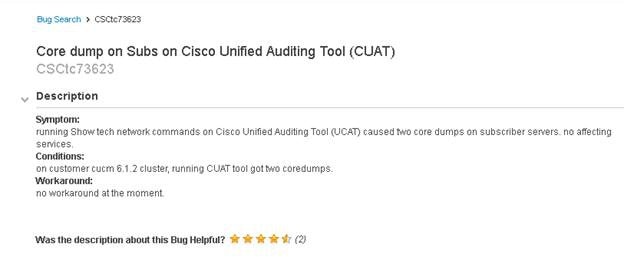 | |||||||||||||||||||||